Pada selang 1-2 tahun atau lebih, Microsoft melepaskan kemas kini ke lini produk Office-nya. Kemas kini boleh dipasang tanpa membuang versi aplikasi dan data peribadi sebelumnya.
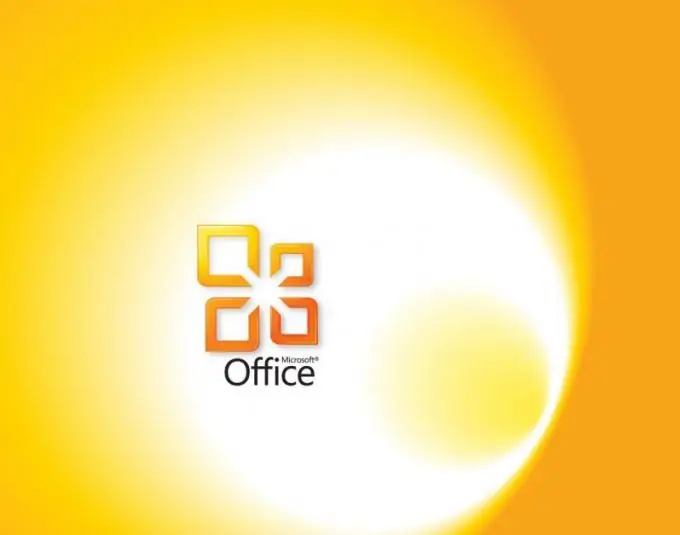
Arahan
Langkah 1
Beli kemas kini untuk barisan produk Microsoft Office. Ini boleh menjadi versi aplikasi yang sama sekali baru, misalnya, Microsoft Office 10 atau Microsoft Office 2014, dll., Atau set kemas kini untuk versi yang ada - Service Pack 1.2. Cari tahu mengenai kemas kini terkini di laman web Microsoft, dan kemudian beli versi perisian berlesen dalam talian (atau muat turun secara percuma, jika ada) atau di kedai perkakasan.
Langkah 2
Jalankan fail pemasangan kemas kini dan ikuti arahan di skrin. Apabila diminta memasang semula produk dengan menyahpasang yang sekarang, atau untuk mengemas kini sambil menyimpan data peribadi, pilih pilihan kedua. Harap maklum bahawa versi produk yang dipasang juga mesti dilesenkan, jika tidak, kemas kini perisian mungkin ditolak.
Langkah 3
Masukkan kunci lesen untuk aplikasi di tetingkap yang muncul. Anda boleh mendapatkan kod pada pembungkusan cakera yang anda beli atau dalam dokumen yang disertakan untuk fail pemasangan yang anda muat turun di Internet. Sebaik sahaja anda memasukkan kunci, wizard pemasangan akan menawarkan untuk mengaktifkan program dengan salah satu daripada dua cara - melalui Internet atau melalui telefon.
Langkah 4
Pilih kaedah pengaktifan melalui Internet jika anda mempunyai sambungan rangkaian. Program ini akan secara automatik mengirim permintaan ke pelayan perlesenan Microsoft, dan jika sebelumnya Anda telah menentukan kunci yang benar, pemberitahuan akan muncul bahawa pengaktifan telah berhasil diselesaikan. Untuk mendaftar melalui telefon, pilih pilihan yang sesuai dalam senarai, kemudian nyatakan wilayah tempat tinggal anda dan panggil nombor yang tertera di layar, menyelesaikan prosedur pengaktifan.
Langkah 5
Anda boleh mengaktifkan Office kemudian dengan memilih pilihan Pengaktifan Tertunda. Program ini akan mengingatkan anda setiap kali anda memulakannya. Untuk menyelesaikan prosedur, di tab "Fail", pergi ke bahagian "Bantuan" dan pilih "Aktifkan Kunci Produk".






